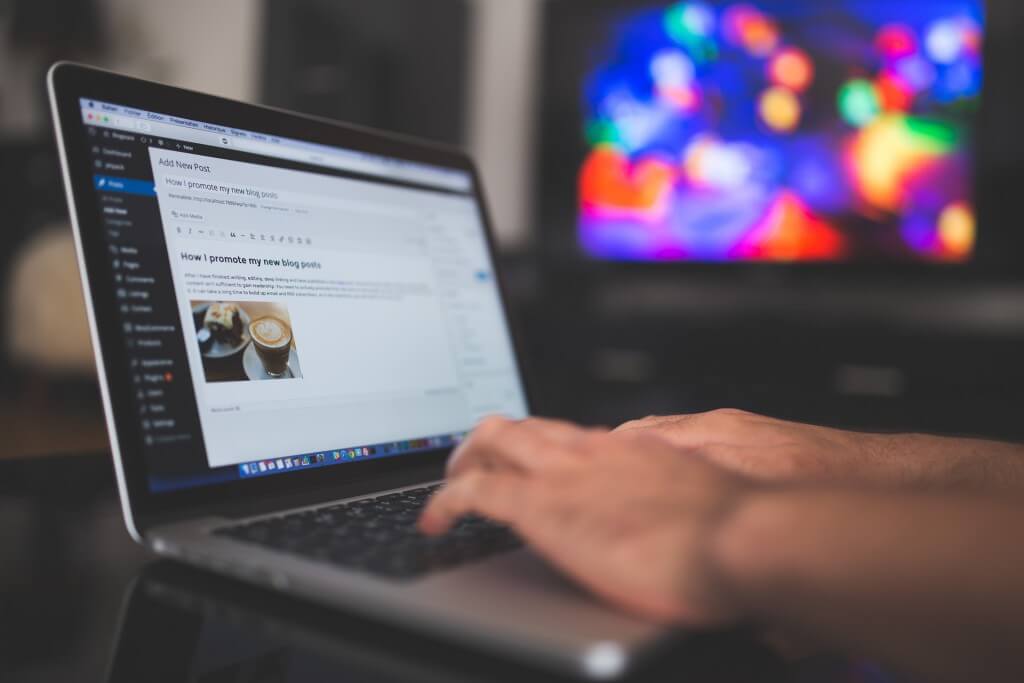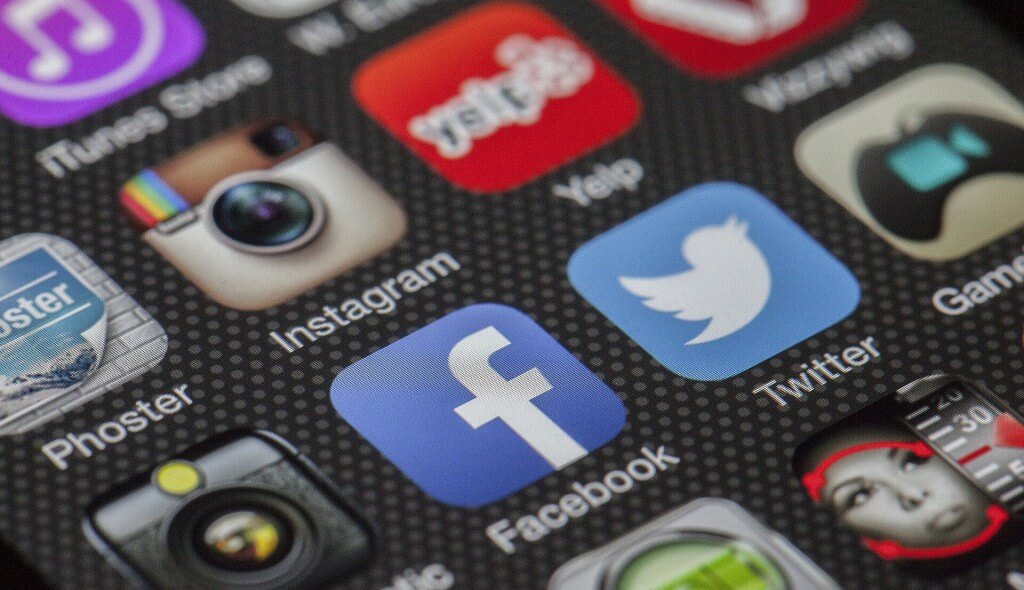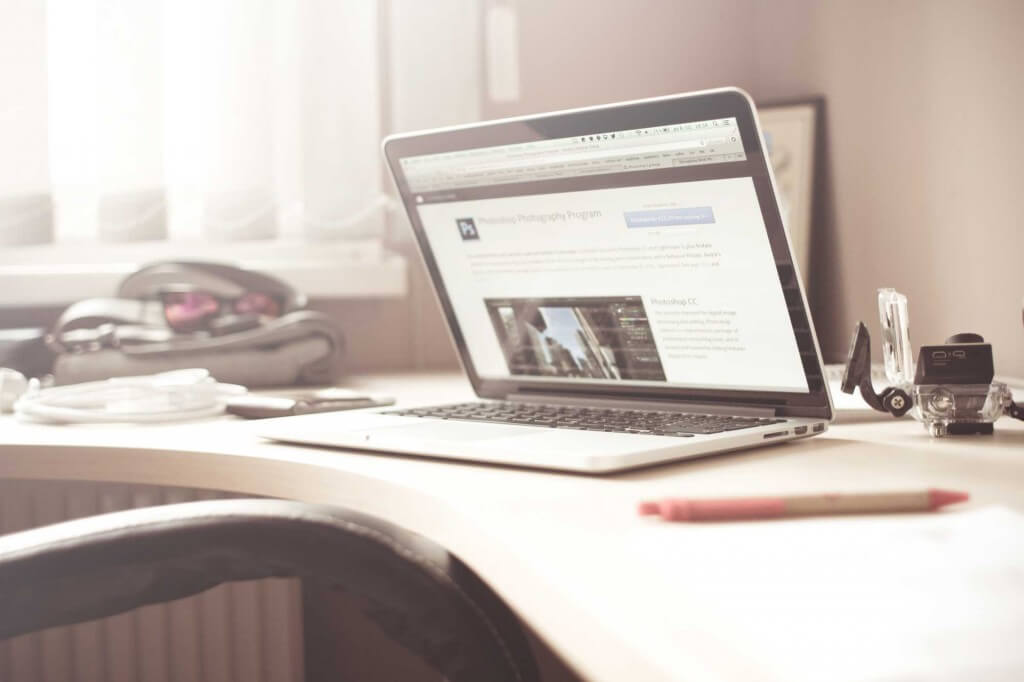Jak ve WordPress nastavit více administrátorských emailových adres
Spravujete WordPress stránku společně s dalšími administrátory? Pokud ano, mohla by se vám hodit možnost nastavit více administrátorských e-mailových adres. Nejjednodušší způsob, jak toho dosáhnout, je pomocí pluginu Multiple Admin Email Addresses. Plugin se nachází v oficiálním katalogů pluginů a je možné jej nainstalovat z WordPress administrace. Plugin nemá žádné specifické nastavení. Po aktivací stačí […]
Jak ve WordPress nastavit více administrátorských emailových adres Pokračovat »